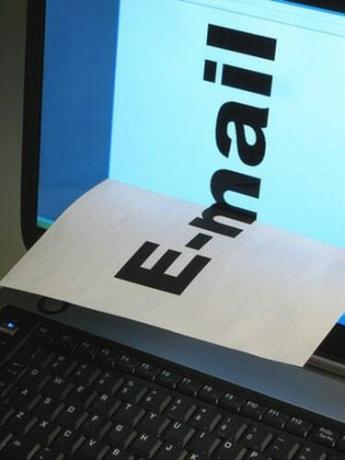
Richiedi una conferma di lettura per il tuo Yahoo! e-mail.
Un modo per verificare se un messaggio di posta elettronica è stato ricevuto o meno consiste nel generare una conferma di lettura. Generando una richiesta di conferma di lettura, quando il destinatario dell'email apre il tuo messaggio di posta elettronica riceverai immediatamente una notifica di ricezione. Puoi leggere la ricevuta per vedere l'ora e la data in cui la persona ha aperto il tuo messaggio di posta elettronica. Se utilizzi Yahoo! e-mail, non esiste una funzione nel programma di posta online che ti permetta di leggere le ricevute di posta elettronica. Tuttavia, puoi aggirare questo piccolo cavillo configurando il tuo Yahoo! account di posta nel proprio programma di posta elettronica.
Passo 1
Configura il tuo Yahoo! account di posta elettronica nel programma di posta elettronica di Outlook Express che si trova sul tuo computer. Per configurare il tuo Yahoo! account di posta elettronica, fare clic su "Strumenti > Account" dalla barra dei menu di Outlook Express. Fare clic sull'opzione "Aggiungi" nella scheda "Posta". Puoi quindi completare la procedura guidata di configurazione per configurare il tuo Yahoo! posta. Avrai bisogno del tuo Yahoo! indirizzo e-mail e password e Yahoo! Impostazioni del server di posta di seguito per completare la procedura guidata di installazione.
Video del giorno
Server di posta in entrata: pop.mail.yahoo.com Server di posta in uscita: smtp.mail.yahoo.com
Passo 2
Accedi al tuo Yahoo! account di posta elettronica tramite il programma Outlook Express. Fare clic su "Crea posta" per creare un nuovo messaggio di posta elettronica.
Passaggio 3
Componi il tuo messaggio e-mail inserendo l'indirizzo e-mail del destinatario nel campo "A". Inserisci un "Oggetto". Inserisci il tuo messaggio nella sezione "Corpo".
Passaggio 4
Fare clic sul pulsante "Opzioni" sulla barra degli strumenti di Outlook Express. Seleziona "Opzioni messaggio". Metti un segno di spunta nella casella "Richiedi una ricevuta di consegna per questo messaggio". Fare clic su "Chiudi" per chiudere la finestra delle opzioni del messaggio.
Se desideri generare una conferma di lettura per tutti i messaggi di posta elettronica che invii, seleziona "Strumenti" dalla barra dei menu di Outlook Express. Seleziona "Opzioni > Ricevute". Seleziona l'opzione denominata "Richiedi una conferma di lettura per tutti i messaggi inviati". Fare clic su "OK" per salvare le opzioni di ricevuta.
Passaggio 5
Fai clic su "Invia" per inviare il tuo Yahoo! Messaggio. Quando il destinatario apre il messaggio di posta elettronica che le hai inviato, verrà generata una ricevuta nella tua casella di posta di Outlook Express. Leggi la ricevuta per vedere la data e l'ora in cui il messaggio di posta elettronica è stato aperto.
Consiglio
Quando ricevi la conferma di lettura, non significa che il tuo messaggio di posta elettronica sia stato effettivamente letto. Significa semplicemente che il tuo messaggio è stato aperto dal destinatario.


